WebMは、HTML5標準ビデオファイル形式に基づくオープンソースです。 Opera、Chrome、FirefoxはWebMファイルのビデオ再生をサポートしていますが、SafariおよびInternet Explorer 9はWebMビデオの再生のためにプラグインまたはサードパーティの支援を必要とします。
MP4は、ビデオとオーディオのストリーム、字幕、メタデータのパッケージに広く使用されています。幅広いメディアプレーヤーをサポートするため、より一般的です。ブラウザまたはメディアプレーヤーでWebMファイルを再生できない場合は、MP4形式に変換する必要があります。これにより、手間をかけずにムービーを楽しむことができます。
WebMをMP4ファイルに変換するには、VideoPower BLUE が役立ちます。
VideoPower BLUE –最も包括的なビデオ編集ソフトウェア。ビデオや画面の録画、ビデオや音楽の変換、カット編集、ビデオコラージュ、スライドショー作成など、多くの機能が統合されています。
非常に強力で用途の広いインターフェースを備えており、ユーザーにさまざまなオブジェクトやエフェクトを提供しますが、練習するのは簡単で快適です。シンプルなドラッグアンドドロップインターフェイスとわかりやすい指示を提供します。
それは、その容量と機能の範囲の点でプロの品質です。変換を開始するには、以下のリンクを使用してPCにプログラムをダウンロードしてインストールしてください。
ステップ1:WebMファイルをプログラムに追加してMP4に変換する
PCにVideo Converterソフトウェアを正常にインストールした場合は、プログラムを実行します。 「ファイルの追加」ボタンをクリックするか、インターフェイスにドラッグアンドドロップすることで、WebMファイルをプログラムに直接インポートしてMP4に変換できます。
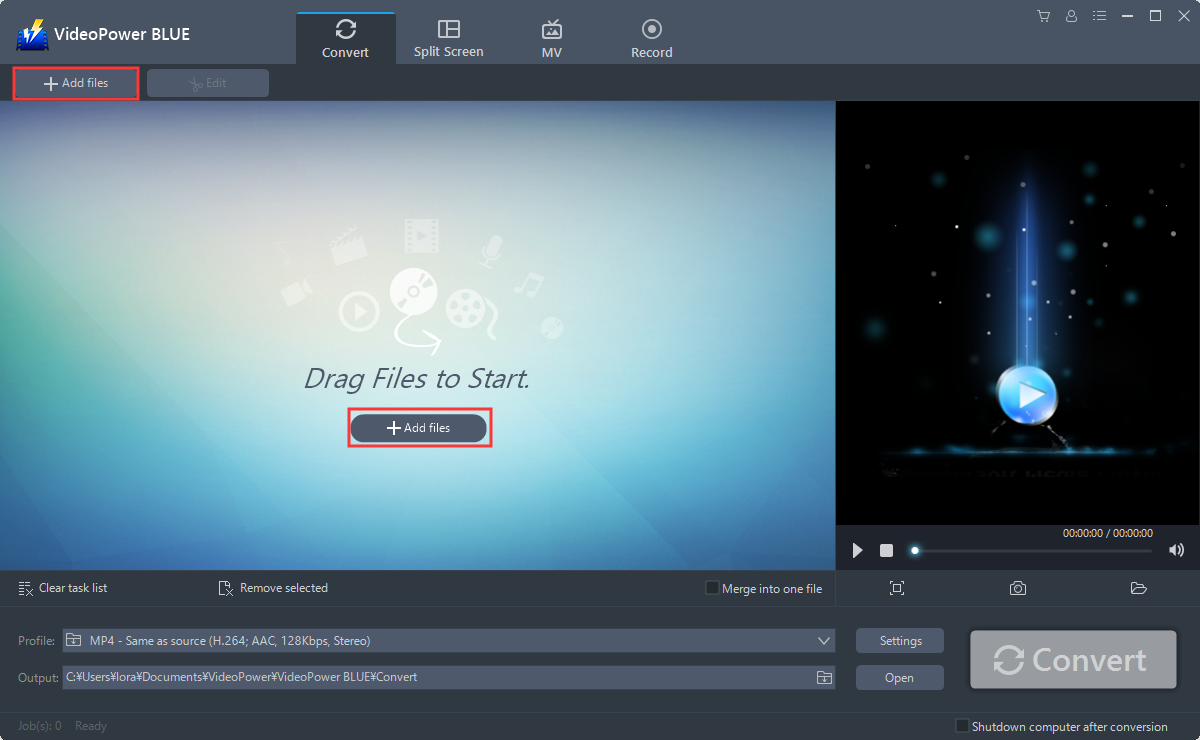
ステップ2:変換前にWebMビデオを編集する
MP4に変換する前にWebMビデオファイルを編集する場合は、追加したファイルの右側にある[編集]ボタンをクリックするだけです。編集ウィンドウが表示され、ファイルに変更を加えることができます。
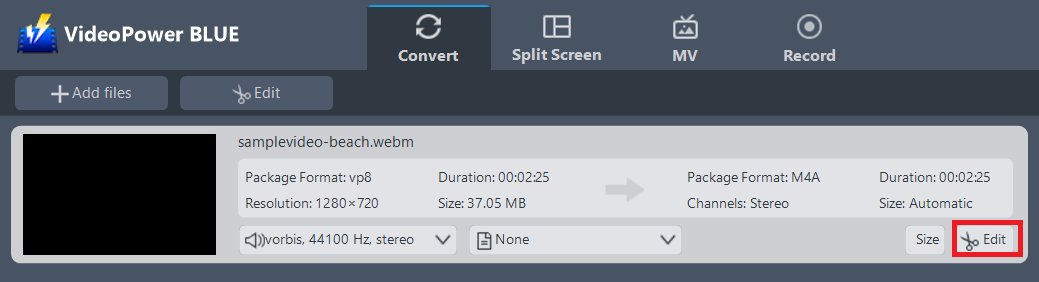
内蔵のビデオエディタがポップアップし、その助けを借りて、あなたは完璧な映画を作ることができます。速度と音量を調整し、ビデオをトリミング、カット、クロップ、回転、またはフリップします。明るさ、コントラスト、彩度を調整しながら、効果、字幕、透かしを追加すると、編集がより簡単になります。
たとえば、次のようにビデオをトリミングできます。
1)「トリムマーカーを追加」をクリックします。
2)下図のようにマークをドラッグして、カットしたい部分を選択します。複数セクションを選択する場合は、1と2を繰り返してください。
3)「設定」から「選択したセクションを保持」または「選択したセクションを削除」を選択します。
4)「OK」をクリックして設定を保存します。
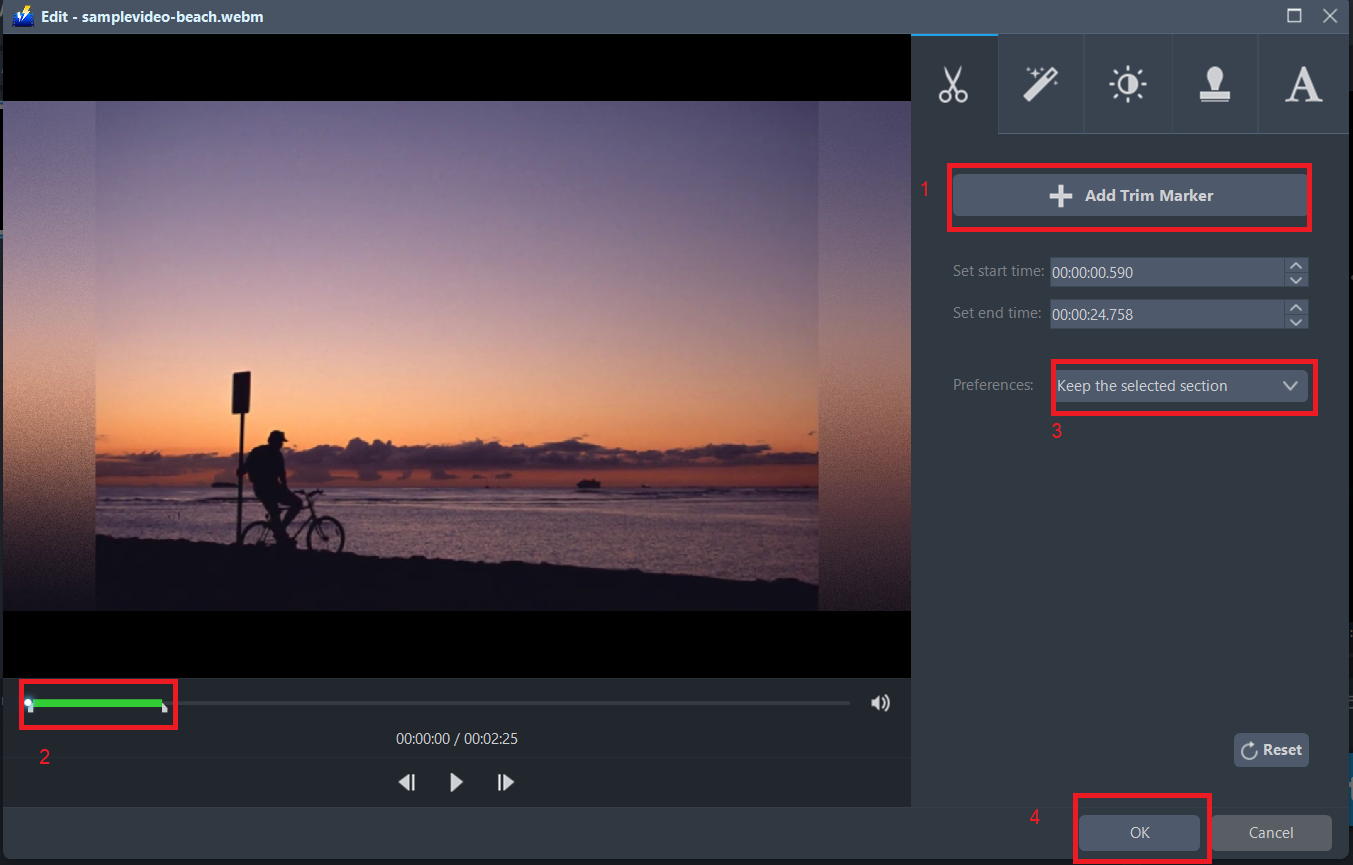
ステップ3:WebMをMP4形式に変換する
3.1出力フォーマットを設定する
望ましい出力ファイル形式を設定して、出力ファイルの品質を向上させます。以下の手順に従ってください。
1)[プロフィール]ドロップダウンメニューをクリックします。
2)「ビデオ」タブで、希望のフォーマットを選択します。 「MP4」を選択し、
3)品質を「ソースと同じ」、「HD」、「4K品質」などに設定します。
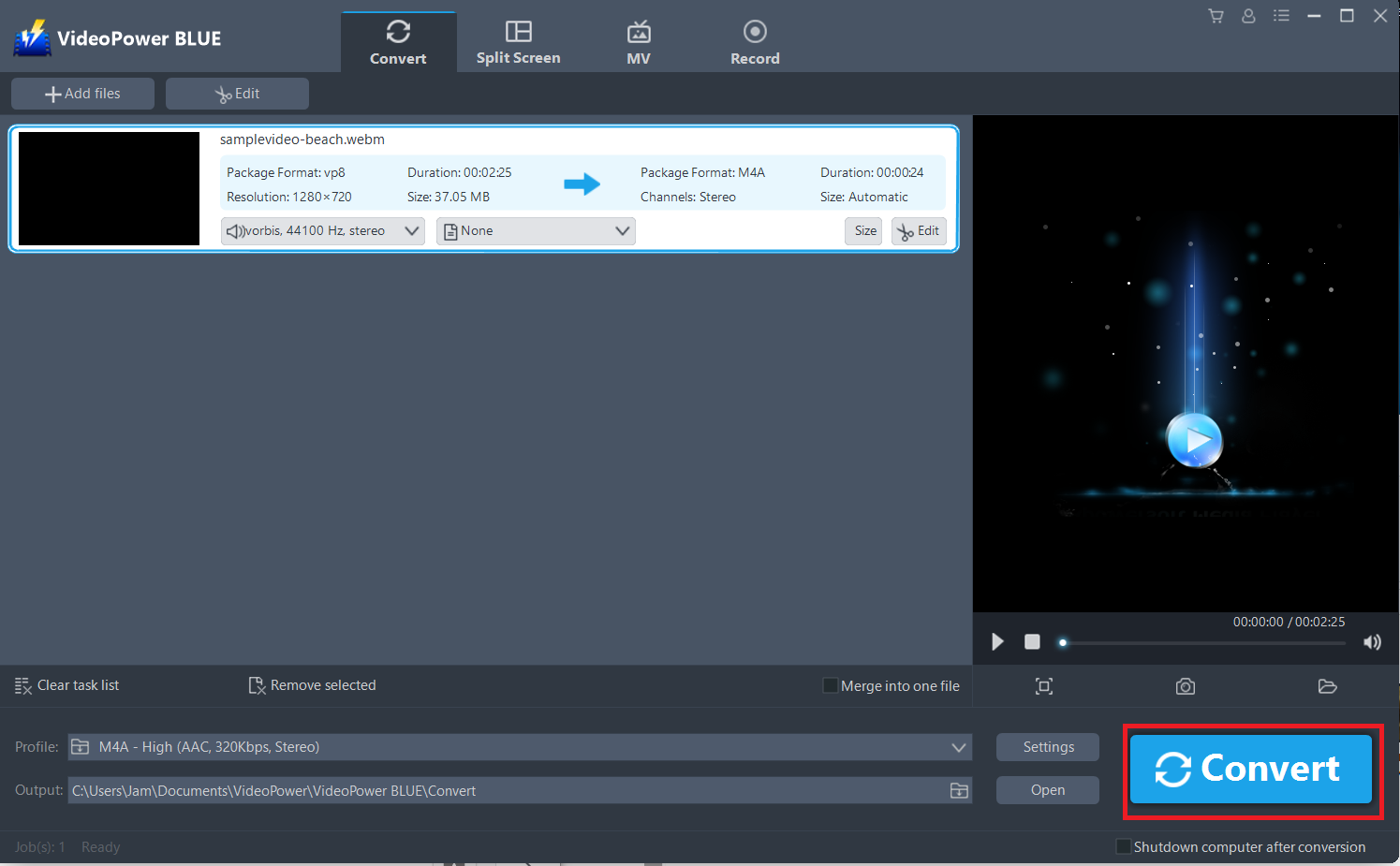
3.2変換の開始
ファイルリストに戻ります。
「変換」ボタンをクリックすると、変換されたMP4ファイルがデフォルトの出力フォルダに保存されます。
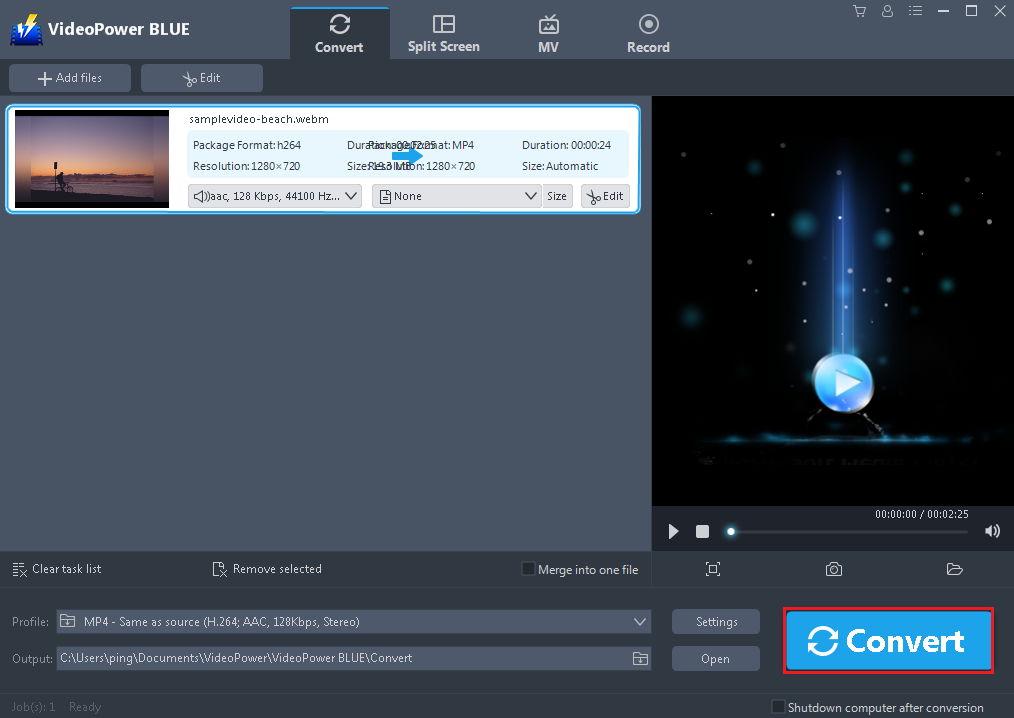
3.3変換されたMP4ファイルを見つける
プログラムのポップアップウィンドウが表示され、変換が完了したことが通知されます。
「OK」をクリックして、保存された変換済みMP4ファイルのフォルダーを開きます。
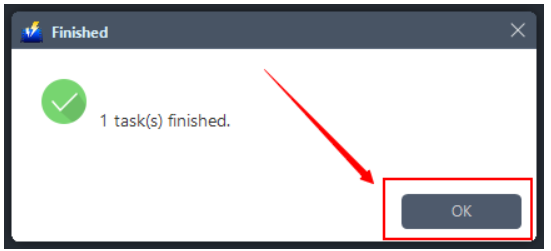
または、「開く」ボタンをクリックしてMP4ビデオを検索できます。

これらの手順で、ファイルをWebMからMP4形式にトリミングおよび変換できるようになりました。
結論:
VideoPower BLUE は、WebMなどのさまざまな種類のビデオ形式をサポートし、ビデオ編集機能を備えたMP4に変換する強力なコンバーターです。組み込みのビデオエディターにより高速で柔軟性があり、スライドショーやビデオの編集、透かし、効果、トリミングやトリミングなどのその他の基本的なビデオ編集オプションを適用できます。さらに、写真やビデオ用の分割画面ツールと、コンピューター上の画面上のアクティビティをキャプチャできる画面レコーダーがあります。
このソフトウェアはバッチ変換が可能で、インターネット接続を必要としないため、より便利に使用できます。
